Aunque Microsoft Edge está optimizado para proporcionar una mejor experiencia y velocidad de navegación, todavía tiene algunos errores. Tanto Google Chrome como el navegador Edge se basan en Chromium; por lo tanto, tienen los mismos problemas.
Recientemente, muchos usuarios de Windows 11 han informado en el foro de Microsoft que se enfrentan a un uso elevado de la batería o a problemas de agotamiento de la batería mientras ejecutan el navegador Edge.
6 mejores métodos para reparar el agotamiento de la batería de Microsoft Edge en Windows 11
A continuación, compartimos algunas de las mejores formas de reparar el agotamiento de la batería de Microsoft Edge en Windows 11. Por lo tanto, si también usa Microsoft Edge y se enfrenta al problema de agotamiento de la batería en su computadora portátil con Windows 11, esta guía puede resultarle útil. Echemos un vistazo.
1. Cierre todas las pestañas inactivas
Si se abren demasiadas pestañas en su navegador Edge, se enfrentará al problema de agotamiento de la batería en Windows 11. Es importante tener en cuenta que Windows 11 aún se está probando y muchas los usuarios ya informaron un aumento en el consumo de energía.
Por lo tanto, asegúrese de cerrar todas las pestañas inactivas en su navegador Edge. Esto liberará algo de RAM y reducirá el consumo de energía, solucionando finalmente el problema de descarga de la batería.
2. Actualice el navegador Microsoft Edge
Bueno, si está utilizando un navegador Edge desactualizado, es probable que tenga problemas de agotamiento de la batería. E incluso se perderá las funciones disponibles en la última versión de Microsoft Edge.
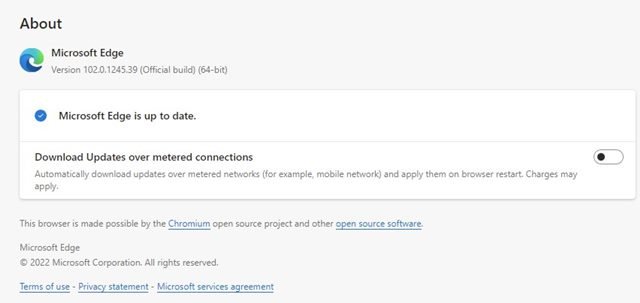
Por lo general, el navegador Edge instala automáticamente las actualizaciones en segundo plano, pero también puede forzar la actualización. Para actualizar el navegador Edge, haga clic en el menú de hamburguesas > Ayuda y comentarios > Acerca de Microsoft Edge.
3. Eliminar extensiones no utilizadas
Al igual que demasiadas pestañas, tener muchas extensiones activas en el navegador Edge también provoca que se agote la batería en Windows 11. Exceso de todo es malo, y tener muchas extensiones activas también puede ralentizar Apague su computadora porque usan los recursos de RAM. Entonces, antes de probar los siguientes métodos, elimine todas las extensiones no esenciales del navegador Edge.
1. En primer lugar, abra el navegador Edge en su computadora. A continuación, haga clic en los tres puntos en la esquina superior derecha de la pantalla.
2. En el menú que aparece, haz clic en Extensiones.
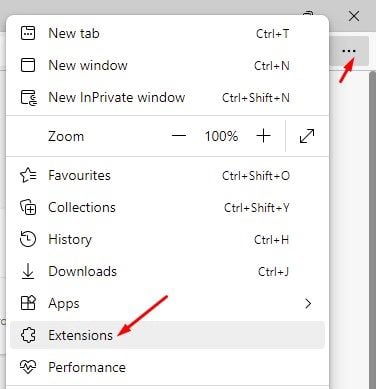
3. Haga clic en el botón Eliminar debajo de la extensión que ya no necesita en la página Extensiones.
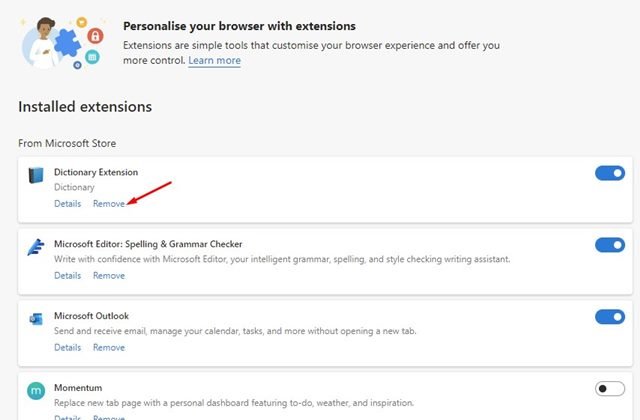
¡Eso es todo! Así es como puede eliminar extensiones en el navegador Edge para resolver el problema de descarga de batería.
4. Deshabilite las aplicaciones y extensiones en segundo plano
Microsoft Edge tiene una característica útil que continúa ejecutando extensiones y aplicaciones en segundo plano incluso cuando Microsoft Edge está cerrado. Si bien esta es una característica útil, puede agotar la batería de su computadora portátil con Windows 11. Por lo tanto, también puede intentar deshabilitar las aplicaciones y extensiones en segundo plano para resolver el problema de descarga de batería de Edge.
1. Abra el navegador Edge y haga clic en tres puntos > Configuración.
2. En la página Configuración, haga clic en Sistema y rendimiento en el panel izquierdo.
3. A la derecha, desplácese hacia abajo hasta la sección Sistema y deshabilite ‘Continuar ejecutando extensiones y aplicaciones en segundo plano cuando Microsoft Edge está cerrado’.
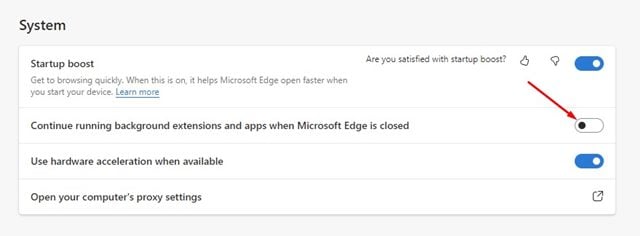
¡Eso es todo! Esto deshabilitará las extensiones y aplicaciones en segundo plano en el navegador Microsoft Edge.
5. Active el modo de eficiencia y las pestañas de suspensión
Puede habilitar el modo de eficiencia y las pestañas de suspensión en el navegador Microsoft Edge para ahorrar recursos y reducir el consumo de energía. El modo Eficiencia reducirá el consumo de energía y las pestañas Dormir pondrán las pestañas inactivas en suspensión. Aquí se explica cómo activar ambas funciones.
1. Inicie el navegador Edge y haga clic en tres puntos > Configuración.
2. En la página Configuración, haga clic en la opción Sistema y rendimiento en el panel izquierdo.
3. A la derecha, desplácese hacia abajo hasta Optimizar rendimiento. Aquí debe activar dos funciones: activar el modo de eficiencia y ahorrar recursos con pestañas para dormir.
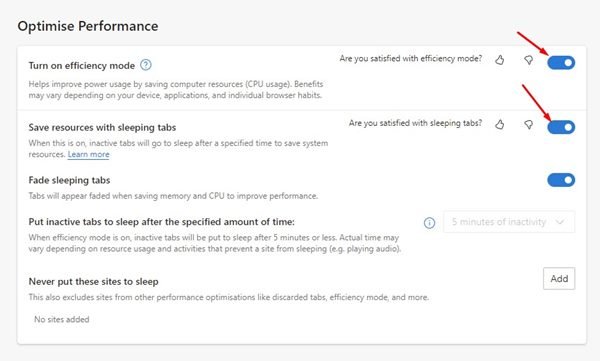
¡Eso es todo! Así es como puede activar el modo de eficiencia y ahorrar recursos con pestañas de suspensión en el navegador Microsoft Edge.
6. Reparar el navegador Edge
Dado que los archivos perdidos y dañados suelen ser una razón importante por la que los sitios no se abren, el uso elevado de RAM y el agotamiento de la batería en Windows 11, puede intentar reparar los archivos de Microsoft Navegador de borde. Por lo tanto, si todo ha fallado, es la mejor opción reparar Edge Browser para restaurar los archivos dañados o faltantes.
1. Primero, haga clic en el menú de inicio de Windows 11 y seleccione Configuración.
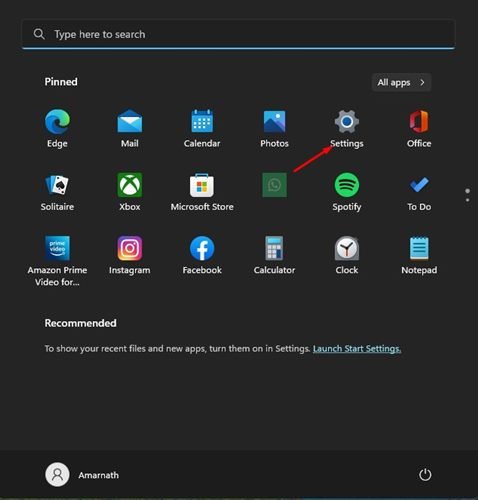
2. Haga clic en Aplicaciones > Aplicaciones instaladas en la aplicación Configuración.
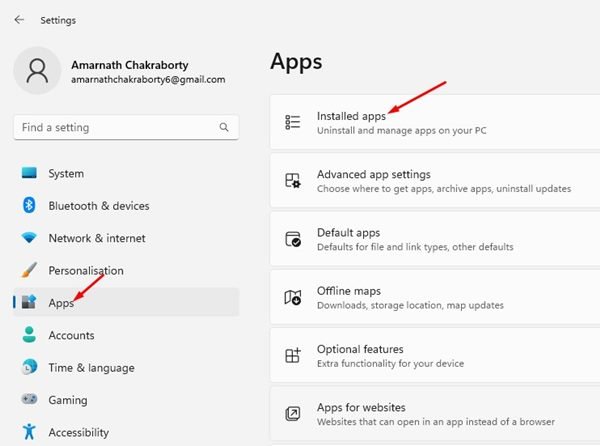
3. En la lista de todas las aplicaciones instaladas, haga clic en los tres puntos junto al navegador Edge y haga clic en Modificar.
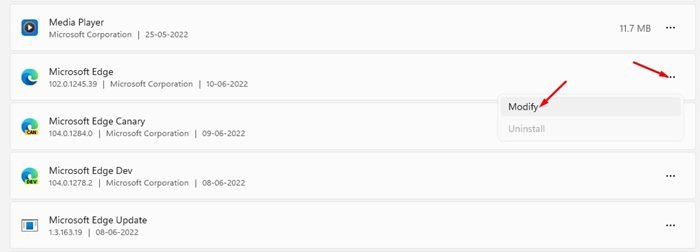
4. Ahora, verá la pantalla Reparar Microsoft Edge. Aquí debe hacer clic en el botón Reparar.
¡Eso es todo! Ahora, el navegador Microsoft Edge volverá a descargar todos los archivos necesarios y solucionará todos los problemas.
Por lo tanto, estas son algunas de las mejores maneras de solucionar el problema de agotamiento de la batería de Microsoft Edge en Windows 11. duración de la batería rápidamente, debe comprobar los problemas de hardware (batería). Si necesita más ayuda, háganoslo saber en los comentarios.
